Како омогућити поруке у иЦлоуд-у на Мац-у (09.15.25)
<п> Након покретања Хигх Сиерре, Мессагес је постао доступан за Мац. Ова функција аутоматски ажурира поруке на свим вашим уређајима који користе исти Аппле ИД. То је омогућено путем иЦлоуд-а, па ако порука стигне у ваш телефон, добићете је и на другим уређајима. Иста ствар се дешава када уклањате или бришете поруке. А друга добра ствар код иЦлоуд-а када су поруке у питању је та што не морате да бринете о прављењу резервних копија својих порука јер се оне аутоматски чувају у облаку. У овом чланку ћемо вам показати како да омогућите поруке у иЦлоуд-у помоћу Мац-а. <п>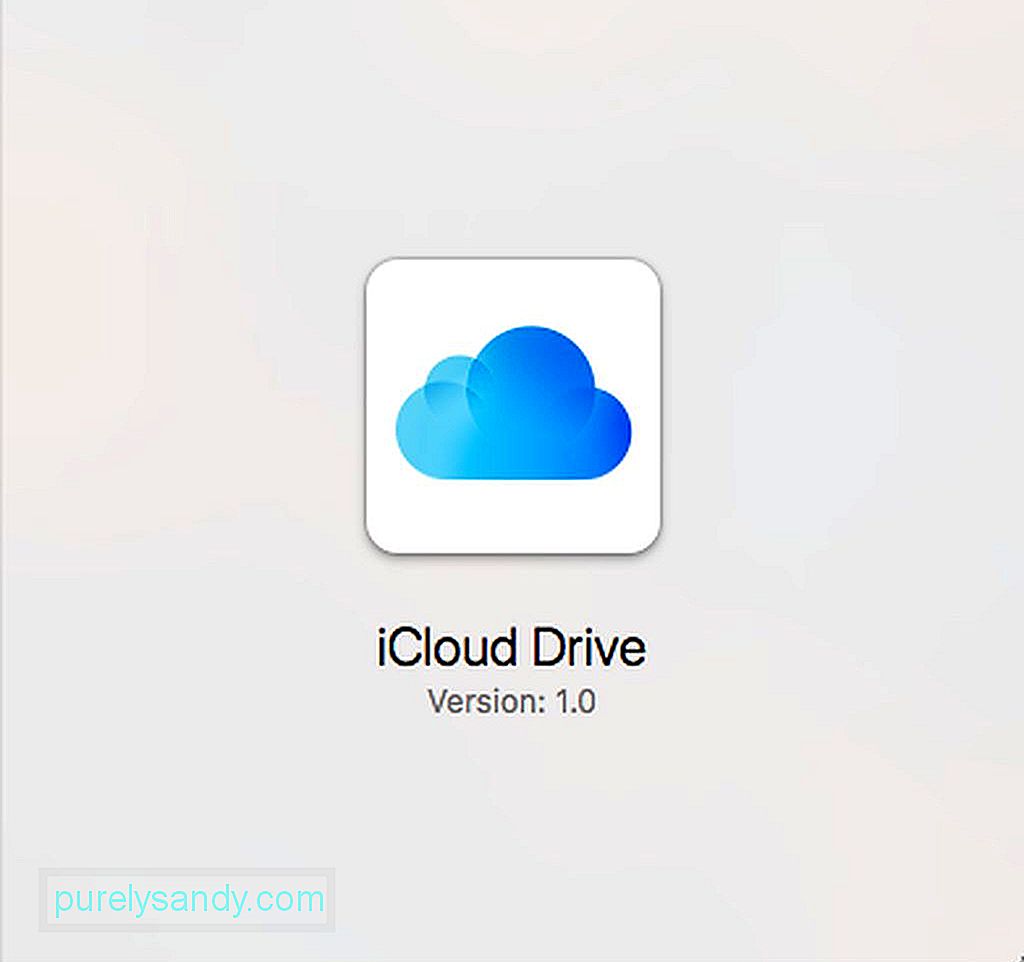 Како омогућити поруке у иЦлоуд-у на Мац-у <п> Основни захтеви за омогућавање иЦлоуд-поруке су да макар има покренут мацОС 10.13.5 Хигх Сиерра. За иОС уређаје морате да омогућите иЦлоуд поруке како би функција функционисала на свим вашим Аппле уређајима. <п> Да бисте омогућили иЦлоуд поруку на Мац-у, морате приступити подешавањима апликације Мессагес уместо иЦлоуд Сеттингс у Систем Преференцес. Следите ове кораке да бисте укључили иЦлоуд поруке: <п>
Како омогућити поруке у иЦлоуд-у на Мац-у <п> Основни захтеви за омогућавање иЦлоуд-поруке су да макар има покренут мацОС 10.13.5 Хигх Сиерра. За иОС уређаје морате да омогућите иЦлоуд поруке како би функција функционисала на свим вашим Аппле уређајима. <п> Да бисте омогућили иЦлоуд поруку на Мац-у, морате приступити подешавањима апликације Мессагес уместо иЦлоуд Сеттингс у Систем Преференцес. Следите ове кораке да бисте укључили иЦлоуд поруке: <п> 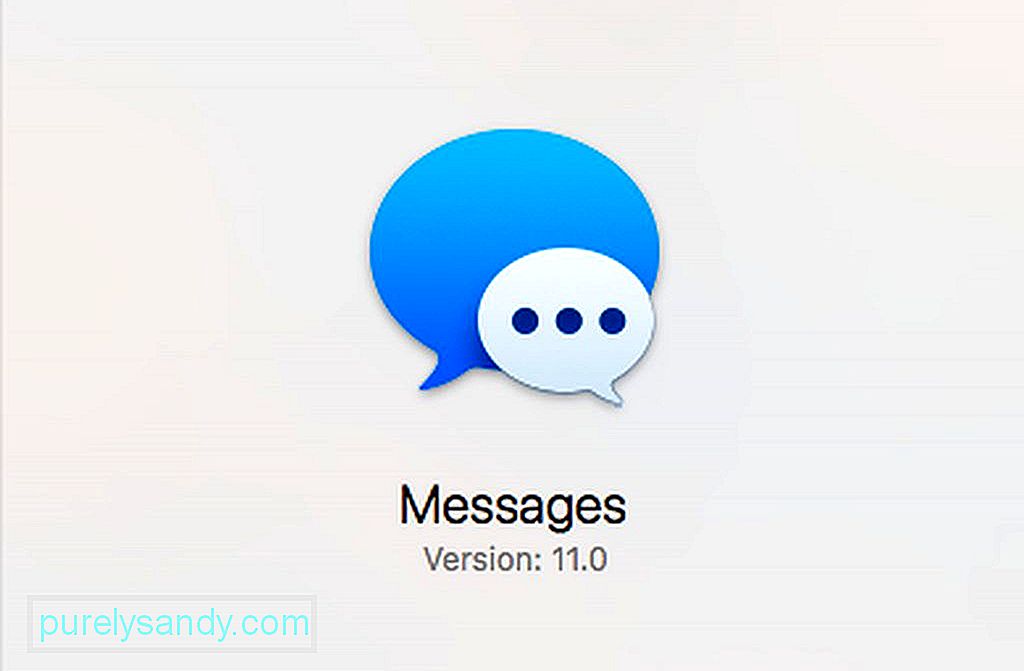 <ул> <ли> Покрените апликацију Мессагес са Доцк-а или помоћу Спотлигхт-а. Можете га пронаћи и у директоријуму / Апплицатионс. <ли> Отворите мени Мессагес, а затим кликните на Преференцес. <ли> Кликните картицу Аццоунтс и на листи одаберите свој Аппле ИД налог. <ли> Обавезно означите поље поред Омогући поруке у иЦлоуд-у. <п>
<ул> <ли> Покрените апликацију Мессагес са Доцк-а или помоћу Спотлигхт-а. Можете га пронаћи и у директоријуму / Апплицатионс. <ли> Отворите мени Мессагес, а затим кликните на Преференцес. <ли> Кликните картицу Аццоунтс и на листи одаберите свој Аппле ИД налог. <ли> Обавезно означите поље поред Омогући поруке у иЦлоуд-у. <п> 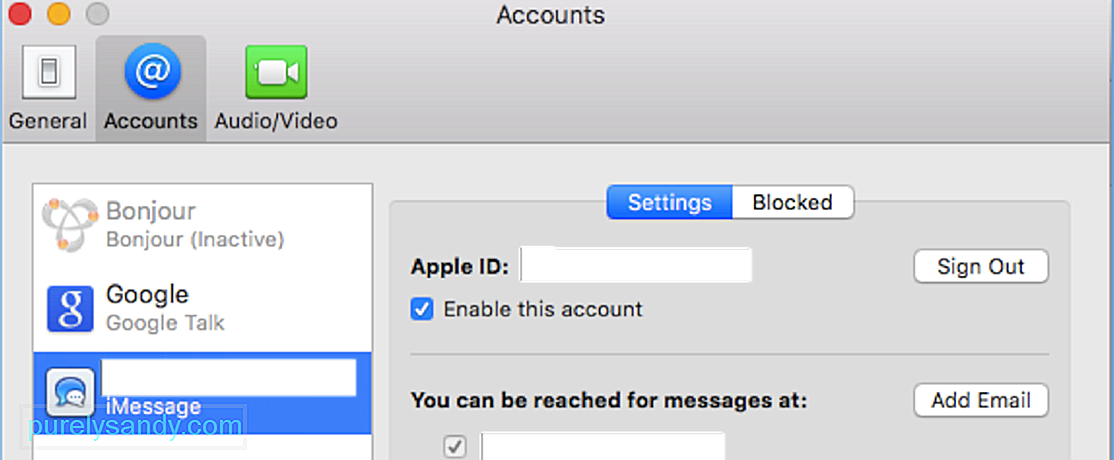 <п> Једном када омогућите иЦлоуд поруке на Мац-у, ваше поруке сада ће се синхронизовати са иЦлоуд-ом, што може потрајати, у зависности од тога колико порука имате и врсте порука које сте добили. Синхронизација фотографија, видео записа и датотека може потрајати неко време због величине ових датотека. <п> Ако се из неког разлога поруке не синхронизују аутоматски, можете да кликнете на дугме Синц Нов (Синхронизуј одмах) које се налази у оквиру Преференце за поруке на Мац-у да бисте ручно синхронизовали поруке са иЦлоуд-ом. Постављање апликације Мессагес требало би да покрене синхронизацију са иЦлоуд-ом и свим осталим уређајима који користе исти Аппле ИД, али ако не успе, помоћу дугмета Синц Нов можете да решите проблем са синхронизацијом. Како омогућити поруке у иЦлоуд-у на иОС уређају <п> Технички, прво бисте требали омогућити иМессагес на иОС уређају пре Мац-а. Али понекад иМессаге из неког разлога постане онемогућен и можда нисте свесни. Дакле, ево како да се уверите да су ваше поруке на иЦлоуд-у омогућене на вашем иОС уређају: <ул> <ли> На иПхонеу или иПаду идите на Сеттингс. <ли> Додирните своје име на врх. Ту можете приступити подешавањима Аппле ИД-а, иЦлоуд-а и Апп Сторе-а. <ли> Додирните иЦлоуд. <п>
<п> Једном када омогућите иЦлоуд поруке на Мац-у, ваше поруке сада ће се синхронизовати са иЦлоуд-ом, што може потрајати, у зависности од тога колико порука имате и врсте порука које сте добили. Синхронизација фотографија, видео записа и датотека може потрајати неко време због величине ових датотека. <п> Ако се из неког разлога поруке не синхронизују аутоматски, можете да кликнете на дугме Синц Нов (Синхронизуј одмах) које се налази у оквиру Преференце за поруке на Мац-у да бисте ручно синхронизовали поруке са иЦлоуд-ом. Постављање апликације Мессагес требало би да покрене синхронизацију са иЦлоуд-ом и свим осталим уређајима који користе исти Аппле ИД, али ако не успе, помоћу дугмета Синц Нов можете да решите проблем са синхронизацијом. Како омогућити поруке у иЦлоуд-у на иОС уређају <п> Технички, прво бисте требали омогућити иМессагес на иОС уређају пре Мац-а. Али понекад иМессаге из неког разлога постане онемогућен и можда нисте свесни. Дакле, ево како да се уверите да су ваше поруке на иЦлоуд-у омогућене на вашем иОС уређају: <ул> <ли> На иПхонеу или иПаду идите на Сеттингс. <ли> Додирните своје име на врх. Ту можете приступити подешавањима Аппле ИД-а, иЦлоуд-а и Апп Сторе-а. <ли> Додирните иЦлоуд. <п> 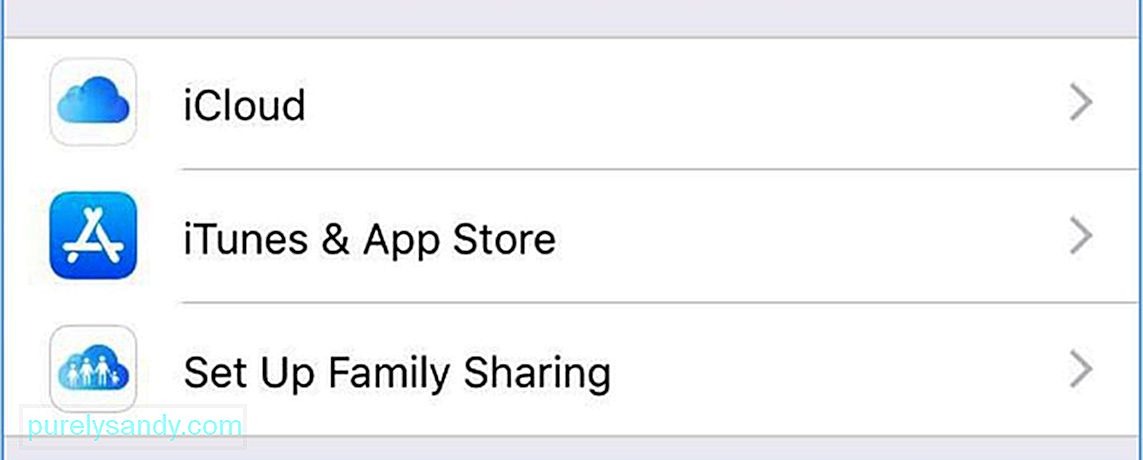 <ул> <ли> Обавезно да је клизач за Поруке укључен. <п>
<ул> <ли> Обавезно да је клизач за Поруке укључен. <п> 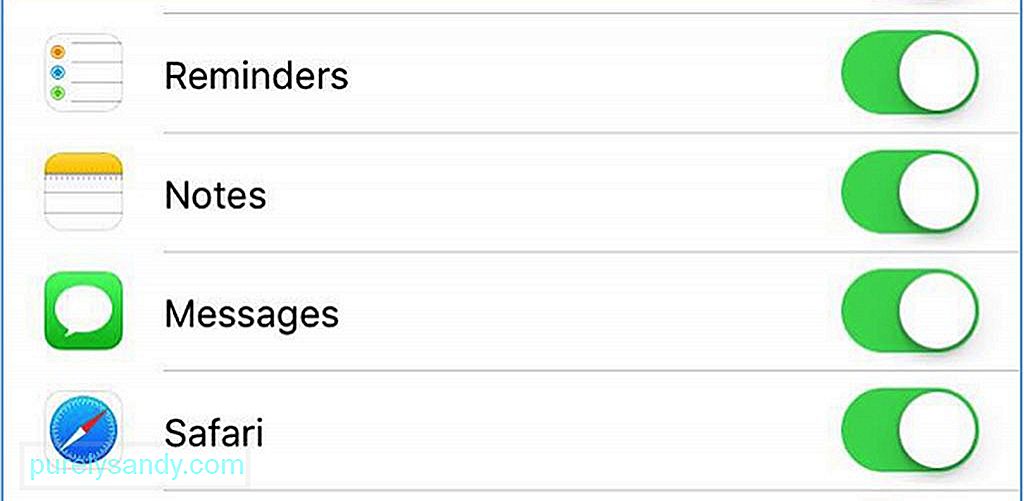 <ул> <ли> Сачекајте да се ваше поруке синхронизују. <п> Сада када сте омогућили иЦлоуд поруке на својим Мац и иОС уређајима, сада их можете користити за слање порука на бројеве или Аппле ИД-ове којима је омогућена функција иМессагес. али имајте на уму да ако користите више Мац рачунара, поруке морате да омогућите појединачно <п> Будући да ова функција користи иЦлоуд складиште, можда ћете морати да се претплатите на веће складиште, посебно ако видео снимци и фотографије чине већину ваше поруке. Ако сте достигли иЦлоуд складиште од 5 ГБ, можете ручно да преузмете и сачувате датотеке на Мац-у. Све што треба да урадите је да десним тастером миша кликнете на фотографију или видео запис и кликнете на Додај у библиотеку фотографија. <п> Ево савета: Ослободите мало простора за складиштење на Мац-у аутоматским брисањем нежељених датотека помоћу апликације попут Оутбите МацРепаир.
<ул> <ли> Сачекајте да се ваше поруке синхронизују. <п> Сада када сте омогућили иЦлоуд поруке на својим Мац и иОС уређајима, сада их можете користити за слање порука на бројеве или Аппле ИД-ове којима је омогућена функција иМессагес. али имајте на уму да ако користите више Мац рачунара, поруке морате да омогућите појединачно <п> Будући да ова функција користи иЦлоуд складиште, можда ћете морати да се претплатите на веће складиште, посебно ако видео снимци и фотографије чине већину ваше поруке. Ако сте достигли иЦлоуд складиште од 5 ГБ, можете ручно да преузмете и сачувате датотеке на Мац-у. Све што треба да урадите је да десним тастером миша кликнете на фотографију или видео запис и кликнете на Додај у библиотеку фотографија. <п> Ево савета: Ослободите мало простора за складиштење на Мац-у аутоматским брисањем нежељених датотека помоћу апликације попут Оутбите МацРепаир.
Иоутубе видео: Како омогућити поруке у иЦлоуд-у на Мац-у
09, 2025

